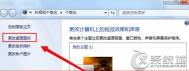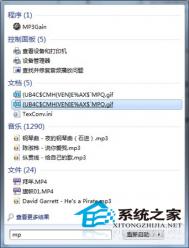删除win7家庭版桌面回收站图标
1、如果您用的是windows xp,windows vista或者是高级版的win7,删除桌面回收站图标都没有什么困难,有直接右键单击删除、组策略删除、个性化设置页面删除等等方法可是以上这些方法都不适用与windows 7 家庭版

2、利用Win+R快捷键打开系统的运行窗口,如图所示:

3在输入框内输入字符串 rundll32.exe shell32.dll,Control_RunDLL desk.cpl,,0
如图所示:

4、点击确定按钮,会弹出桌面图标设置窗口,去除回收站前复选框内的对号 ,如图所示:

5、点击确定按钮,这时您就会发现电脑桌面的图标消失了。其实找回图标也可以按照以上步骤进行。

注意事项
Win+R快捷键:既是同时按下键盘上的win键和R键,win键一般是电脑上ctrl和alt之间的那个键。
桌面图标设置窗口也可以在开始菜单收索程序和文件栏搜索图标,然后点击收索结果中的显示或隐藏桌面上的通用图标。
找回桌面回收站也可以按照以上步骤进行,只需在桌面图标设置窗口下勾选回收站前的复选框。
Win7下开启麦克风侦听功能
我们以前在使用windows XP系统的时候,是不是会发现某些电脑对着麦克风发声有回声?那是因为我们在声音设置里面打开了麦克风下面的选项,以前的我很多时候把这个功能作为判定麦克风是好是坏的一个方法,不知道大家有没试过。
但是到了win7版本tulaoShi.com,我们如果在想用这个方法来判定麦克风好坏的话会发现,我们在声音里面找不到麦克风,也找不到那个可以打勾的地方,那么我们怎么来打开这个功能呢?
首先,我们可以看一下这个功能其实应该是叫设备侦听,我们可以鼠标右键屏幕右下角的喇叭图标,点击录制设备;双击打开列出的麦克风,我们可以看到一个侦听标签,在这个表现下选择侦听设备(我们选麦克风),同时也可以选择设置通过指定的设备进行播放;
操作步骤:
(本文来源于图老师网站,更多请访问https://m.tulaoshi.com)右键单击右下角小喇叭图标,单击声音;

单击录制选项卡,单击麦克风图标,单击属性;
(本文来源于图老师网站,更多请访问https://m.tulaoshi.com)
单击侦听选项卡,勾选侦听此设备,应用即可。

另外这里的级别标签也可以调整麦克风的音量大小,操作完以后确定保存就可以开始侦听了,要关掉进去取消侦听就可以了。
Win7/Win8传统BIOS图文安装SteamOS教程
测试环境:Windows 8.1 64位系统、SteamOS iso镜像、本地磁盘划分一个空白分区
SteamOS的硬件要求:
• Intel/AMD 64-bit处理器
• 4GB及更大的物理内存
• NVIDIA图形显卡(不久将支持AMD/Intel显卡)
• 支持UEFI启动机制(修改版已支持传统BIOS)


1、设置传统BIOS启动方式:DVD启动或者U盘启动。

2、SteamOS安装初始界面,选择Expert install(高级安装模式)

3、选择当前系Tulaoshi.com统语言、地区、键盘,建议全部选择英语、美国键盘



4、开始读取SteamOS镜像文件

5、磁盘分区:镜像首次读取本次磁盘常出错,一般选择Go Back,选择磁盘分区,就可以正常识别本地磁盘

6、选择Partition Disks后,继续下一步

7、这时,SteamOS镜像正常读取本地磁盘分区概况

8、选择之前划分的空白分区(Free Space),创建新分区

9、设置该分区大小以及主分区(Primary)

10、SteamOS将自动为新分区划分Ext4日记系统,下一步

11、再次回到磁盘分区界面,选择Finish partitioning and write change to disk,对新分区写入系统

12、提示数据会破坏,是否返回。选择,No,进入下一步

13、开始写入,中途会提示安装其他桌面组件,全部勾选,继续安装

14、最后一步,SteamOS将自动识别本地磁盘其他Windows系统,提示将Grub写入到本地磁盘MBR记录中,添加引导。

▲选择Yes,就可以使用双启动等功能

这时已经安装好SteamOS系统,可以取出DVD安装盘或者U盘等介质。
15、SteamOS安装完,将自动重启,将出现三个启动引导,分别为SteamOS、SteamOS恢复模式以及之前的Windows8系统。

16、选择第一项,加载SteamOS,读取一长串的字符代码后

17、SteamOS欢迎界面,系统初始用户和密码都为steam

18、进入SteamOS的桌面

19、运行Steam服务:使用Alt+F2,调出运行窗口,输入steam,加载并启用steam服务

20、steam服务用户使用协议,接受,继续下一步

21、这时,SteamOS将自动联网下载213MB的Steam客户端程序

22、可以登录Steam网络平台


23、点击右上角的Big Picture选项,就可以进入新版的SteamOS游戏界面:商城、游戏库、社区


▲除了三个功能,新OS也加入Wetulaoshib网络浏览器,可以访问其他的网站

▲SteamOS也支持离线模式
WinXP和Win7使用QQ语音聊天有回声
第一:可能对方的扬声器和麦克风很近,这样会使自己说的话从对方扬声器发出声音通过对方的麦克风传过来,从而造成回音。方法是让对方使用耳麦聊天或者麦克风离扬声器远点。
第二:
一、Windows XP设置方法
1. 在控制面板中打开声音,语音和音频设备,打开左侧的高级音频设置;(直接双击任务栏中的小喇叭可以直接进入音量属性)

2. 单击选项打开属性。在选择下列音量设置对话框中选择麦克风点击确定退出。

3. 返回到音量控制界面找到麦克风将下面的静音打上对号。

二、Windows 7设置方法
1. 在控制面板中打开声音,点击录音或直接右击任务栏中的小喇叭选择录音设备;


2. 右击麦克风选择属性;

3. 选择侦听去掉侦听前面的小勾,确定保存;

4. 选择增强打上回声消除前面的小勾,确定保存。

Win7怎么改DNS地址?
一、首先在桌面右下角任务栏网络图标上右键,然后选择打开网络和共享中心,如下图所示:

二、之后进入网络和共享中心后,我们再点击进入本地连接,如下图所示:

三、点击本地连接后即可打开本地连接状态属性对话框,如下图所示:

Ps:如果电脑采用的是无线上网的朋友,可以直接点击桌面右下角的无线图标,然后在查看到的连接无线网络名称上,点击鼠标右键,然后选择属性,也可以看到如上图设置界面。
四、在本地连接状态对话框中,我们再选择属性,之后会再打开本地连接属性对话框,如下图所示:

五、接下来我们选中本地连接属性对话框中的Internet 协议版本4 (ICP/iPv4),然后选择下方的属性,之后即可进入Internet 协议版本4 (ICP/iPv4)属性对话框,在这里边即可更改DNS设置,如下图所示。

六、最后我们在Internet 协议版本4属性对话框中即可更高DNS地址了,方法是先选中使用下面的DNS服务器地址,然后在下方填写上需要填写上的DNS地址即可,比如可以填写成全球通用的8.8.8.8地址,如下图所示: